reklama
Používáte Mac jinak doma než v práci. Co kdyby věděl rozdíl mezi těmito kontexty a podle toho se nastavil?
To je nápad Kontrolní letadlo, bezplatná aplikace pro Mac, kterou můžete použít k výuce svého Macu nejrůznějších triků. Můžete například nastavit svůj Mac automaticky:
- Ztlumte hlasitost systému, když jste v knihovně, takže nikoho náhodou neobtěžujete.
- Nastavte jinou výchozí tiskárnu v práci než doma.
- Probuď se Mac bez hesla doma, ale vyžaduj ho, když jsi někde jinde (cesta Telefony Android mohou fungovat Odemkněte pomocí Wi-Fi: Zakažte zámek telefonu v domácí síti Wi-Fi [Android] Přečtěte si více ).
- Když jste mimo domov, vypněte sdílení souborů a až se vrátíte domů, znovu je zapněte.
Toto je jen několik příkladů: pravděpodobně přijdete s ještě více. Zde je návod, jak vše nastavit.
Jak ControlPlane funguje
Zní to dostatečně jednoduše, ale ControlPlane může být při prvním spuštění trochu zastrašující. Nepropadejte panice. Pokud chcete tento program používat, je to mnohem jednodušší, pokud uvažujete o procesu ve třech krocích.
- Uveďte různá umístění, kde používáte počítač Mac.
- Naučte ControlPlane, jak zjistit, kde jste.
- Řekněte ControlPlane, co chcete udělat, když dorazíte na konkrétní místo nebo opustíte určité místo.
Podívejme se na každý jednotlivý krok, abychom vám poskytli lepší představu o tom, jak to všechno funguje. Slibuji, že to bude stát za to.
Krok 1: Vytvořte kontexty nebo místa, kde používáte počítač Mac
Za prvé, stažení a nainstalujte ControlPlane. poté spusťte aplikaci. Klikněte na ikonu nabídky, která se zobrazí, a potom klikněte na Preference.
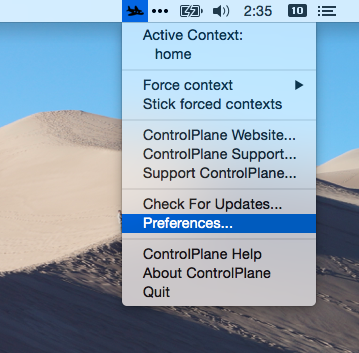
V okně, které se otevře, klikněte na tlačítko „Kontexty“. Zde musíte uvést všechna místa, na kterých používáte počítač Mac, za předpokladu, že pro tato místa chcete nastavit pravidla. Abych to zjednodušil, vytvořím dvě: „mimo domov“ a „domov“.
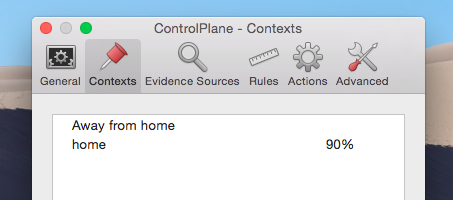
Můžete si vybrat barvu pro každý kontext - ikona menu se změní v závislosti na tom, kde se nacházíte.
Krok 2: Poskytněte důkazy pro své kontexty
Klikněte na ikonu Zdroje důkazů karta další. Tady řekneme ControlPlane, jaký druh důkazů chceme, aby zvážila.
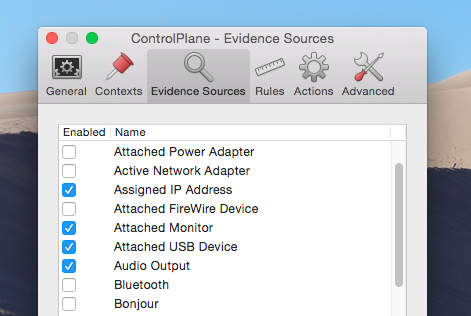
Počet zdrojů povolených ve výchozím nastavení je pravděpodobně pro většinu uživatelů dobrým vyvážením, ale můžeme se sem vrátit později, pokud se rozhodneme, že jsou zapotřebí další informace. Klikněte na Pravidla a začneme učit váš Mac.

Nastavil jsem dvě jednoduchá pravidla: pokud je viditelná moje domácí síť Wi-Fi „Potcasting“, jsem doma. Pokud ne, jsem mimo domov.
Jak jsem řekl: můj příklad je velmi jednoduchý. Mohli byste nastavit více pravidel než toto: možnost, kterou jste povolili v části „Zdroje důkazů“.
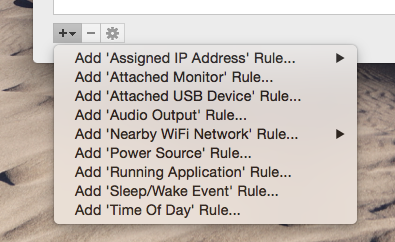
Mohli byste například naučit ControlPlane rozpoznat, kdy jste u svého stolu, a dát mu vědět, kterou myš, klávesnici a externí monitor tam zapojíte. Pokud ano nastavit statické IP adresy ve vaší domácí síti Co je statická IP adresa? Zde je důvod, proč ho nepotřebujeteStatická adresa IP je adresa, která se nikdy nemění. Dynamické adresy IP se mění. Vysvětlíme vám, proč nepotřebujete statickou IP adresu. Přečtěte si více , můžete použít svou IP jako zdroj důkazů.
Pokud si myslíte, že některá pravidla budou pravděpodobně platit na více než jednom místě, můžete přepnout, kolik zásob ControlPlane by do nich mělo vložit - to je pro lištu „Důvěra“. Přidejte dostatek pravidel jedinečných pro dané místo a věci by měly fungovat docela důsledně. Pokud nastavíte mnoho kontextů, pravděpodobně budete chtít nakonfigurovat, jak by měl být jistý ControlPlane před přepnutím - můžete to provést v části „Obecné“ nastavení.
Krok 3: Vytvoření pravidel a zahájení automatizace
Toto je zábavná část: říci ControlPlane, co byste chtěli vidět, když se dostanete na konkrétní místa a odejdete. Připravil jsem několik:
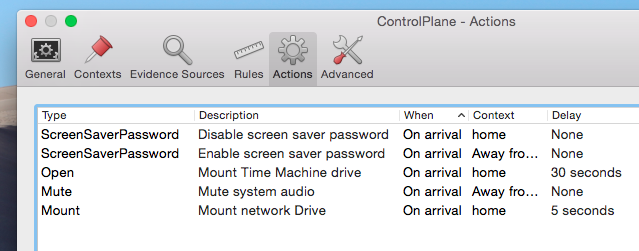
Tato pravidla v pořadí znamenají:
- Když jsem doma, nepotřebuji heslo, abych vzbudil můj Mac.
- Potřebuji heslo k probuzení mého Macu, když jsem mimo domov.
- Můj nepodporovaná síťová jednotka Time Machine Proměňte svůj NAS nebo Windows Share na záložní stroj TimePoužijte svůj NAS nebo jakýkoli sdílený síťový zdroj pro zálohování Macu pomocí Time Machine. Přečtěte si více připojí se automaticky, když jsem doma (zpoždění 30 sekund, protože to závisí na namontování jiné jednotky).
- Když jsem mimo domov, hlasitost mého systému je vypnuta.
- Síťová jednotka, na které je umístěn můj virtuální stroj Time Machine, je připojena, když jsem doma (zpoždění 5 sekund, aby se zajistilo, že síť bude mít čas se připojit).
Vytvoření vlastních pravidel je jednoduché. Nejprve vyberte, co se má stát:
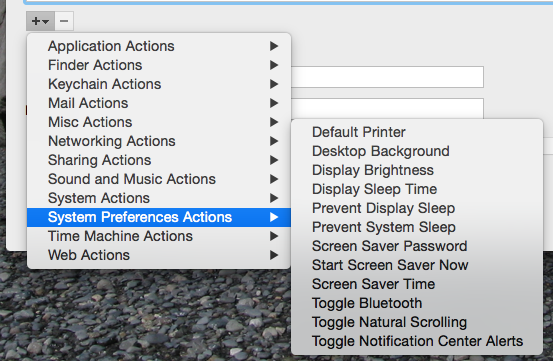
Klikněte na cokoli a uvidíte jedinečný dialog. Například: Předstírejme, že chcete různé výchozí tiskárny v práci i doma. Klikněte na ikonu Výchozí tiskárna možnost pod Akce systémových předvoleb a můžete nastavit pravidlo:
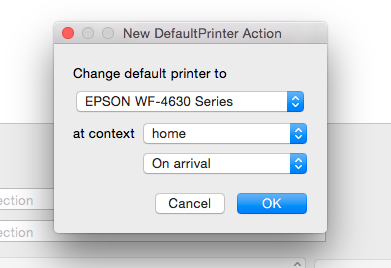
Vytvořte jedno pravidlo pro domov, jak je vidět výše, pak další pravidlo pro práci. Od této chvíle ControlPlane přepne vaši výchozí tiskárnu v závislosti na tom, kde se právě nacházíte - již nepoužíváte nesprávnou tiskárnu, aniž byste si to uvědomili!
Co budete automatizovat?
Nalezení softwaru, jako je ControlPlane, připadá jako získání super moci: najednou se spoustu věcí, které jste přepínali v závislosti na kontextu, přepíná automaticky.
Což mě zajímá: co nastavíte, aby ControlPlane dělal? Dejte nám vědět v komentářích níže a udělám vše, co je v našich silách, abych vám pomohl s případnými dotazy.
Chcete více automatizační dobroty? Podívejte se na naše průvodce automatizací počítače Mac Awesome Automation Guide for Mac UsersAť už se jedná o třídění e-mailů, prohledávání dokumentů nebo vytváření seznamů skladeb, budete překvapeni, kolik úkolů lze provádět automaticky namísto ručně - i kdybyste věděli, jak začít. Přečtěte si více . Je to pár let, ale má spoustu skvělých nápadů.
Chybí vám ControlPlane automatizační aplikace Mac?
Justin Pot je technologický novinář se sídlem v Portlandu v Oregonu. Miluje technologii, lidi a přírodu - a snaží se užívat si všech tří, kdykoli je to možné. Můžete si chatovat s Justin na Twitteru, právě teď.


